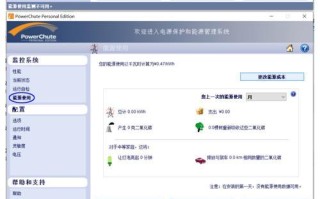戴尔G7是一款功能强大的游戏笔记本电脑,然而随着时间的推移,系统可能会变得缓慢或出现其他问题。这时候,重装操作系统是一个解决方案。本文将为你提供一份完整的教程,以帮助你轻松重装Win10系统,并重新搭建戴尔G7的操作系统。

备份数据:保障重要文件的安全
在重装操作系统之前,首先要备份你的数据。将重要文件、照片、视频和文档复制到外部硬盘或云存储设备中,以防止数据丢失。
获取Win10安装镜像:选择合适的版本
在重装系统之前,你需要准备一个Win10安装镜像。你可以从微软官网下载最新的Win10镜像文件,并确保选择与你当前系统匹配的版本。
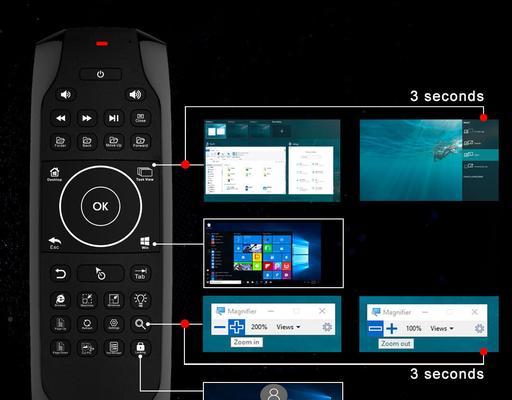
制作Win10启动盘:准备安装媒介
你需要一个可启动的安装媒介,如U盘或DVD,来安装Win10系统。使用WindowsUSB/DVD下载工具,将Win10镜像文件制作成可启动的安装盘。
设置BIOS:调整启动顺序
在重装系统之前,需要进入戴尔G7的BIOS设置界面,调整启动顺序,以便从你制作的安装盘启动。按下戴尔G7开机时出现的Del或F2键(具体键位因电脑型号而异)进入BIOS设置界面,找到启动顺序选项,并将可启动的安装盘排在最前面。
启动Win10安装程序:开始重装过程
将制作好的安装盘插入戴尔G7,并重新启动电脑。按照屏幕上的提示,选择语言、时区和键盘布局等设置,然后点击“下一步”继续。

磁盘分区:重新规划存储空间
在重装Win10之前,你可以选择重新规划你的磁盘分区。如果你只有一个硬盘,可以选择全部清空并创建一个新的分区。如果你有多个硬盘,可以选择在某个特定的分区上安装系统。
格式化磁盘:清除旧系统文件
在选择好磁盘分区后,Win10安装程序会提示你格式化磁盘。这将清除旧的操作系统文件和个人文件,因此在执行此操作之前,请确保你已经备份了重要数据。
安装Win10系统:等待过程完成
一旦你确认磁盘已经格式化,点击“下一步”开始安装Win10系统。系统会自动进行安装,并在安装过程中重新启动电脑数次。请耐心等待,不要中断电源或移除安装媒介。
设置用户账户:重新登录系统
当Win10系统安装完成后,会提示你设置用户账户。根据提示,输入你的用户名和密码,并完成其他相关设置。这样你就可以重新登录系统,开始使用全新的Win10系统了。
更新驱动程序:确保硬件兼容性
在重新搭建戴尔G7的操作系统后,你需要更新驱动程序,以确保所有硬件设备的兼容性。访问戴尔官方网站,下载并安装最新的驱动程序。
恢复个人文件:将备份数据还原
完成驱动程序更新后,你可以将之前备份的数据还原到戴尔G7中。将外部硬盘或云存储设备连接到电脑,将备份的文件复制到对应的文件夹中。
安装软件:添加常用应用程序
重新搭建操作系统后,你需要安装一些常用的应用程序,如浏览器、办公软件、媒体播放器等。从官方网站或Windows应用商店下载和安装这些软件。
优化系统设置:提升性能和安全性
为了提升戴尔G7的性能和安全性,你可以进行一些系统设置优化。如关闭不必要的启动项、启用WindowsDefender安全功能、更新系统补丁等。
清理垃圾文件:释放存储空间
重装系统后,你可能会发现一些垃圾文件仍然占据硬盘空间。使用Windows自带的磁盘清理工具,删除这些临时文件和无用的系统文件,释放存储空间。
定期备份:保障数据安全
完成所有设置和优化后,定期备份你的数据是非常重要的。你可以使用外部硬盘、云存储设备或备份软件来保障数据的安全性。
通过本文的教程,你已经学会了如何重装Win10系统,并重新搭建戴尔G7的操作系统。记得备份数据、制作启动盘、调整BIOS设置、重新分区、格式化磁盘、安装系统、更新驱动程序、恢复个人文件等步骤,以确保顺利完成系统重装。同时,定期备份数据和进行系统优化,可以帮助你保持戴尔G7的性能和安全性。
标签: 戴尔